DHT11でBlynkの温度と湿度を読み取る方法
コンポーネントと消耗品
>  |
| × | 1 | |||
 |
| × | 1 | |||
 |
| × | 1 | |||
 |
| × | 1 |
アプリとオンラインサービス
> 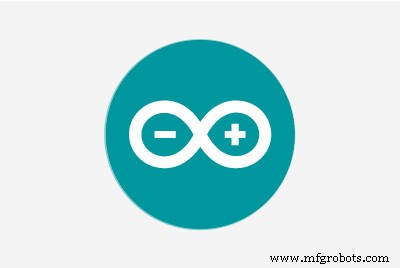 |
| |||
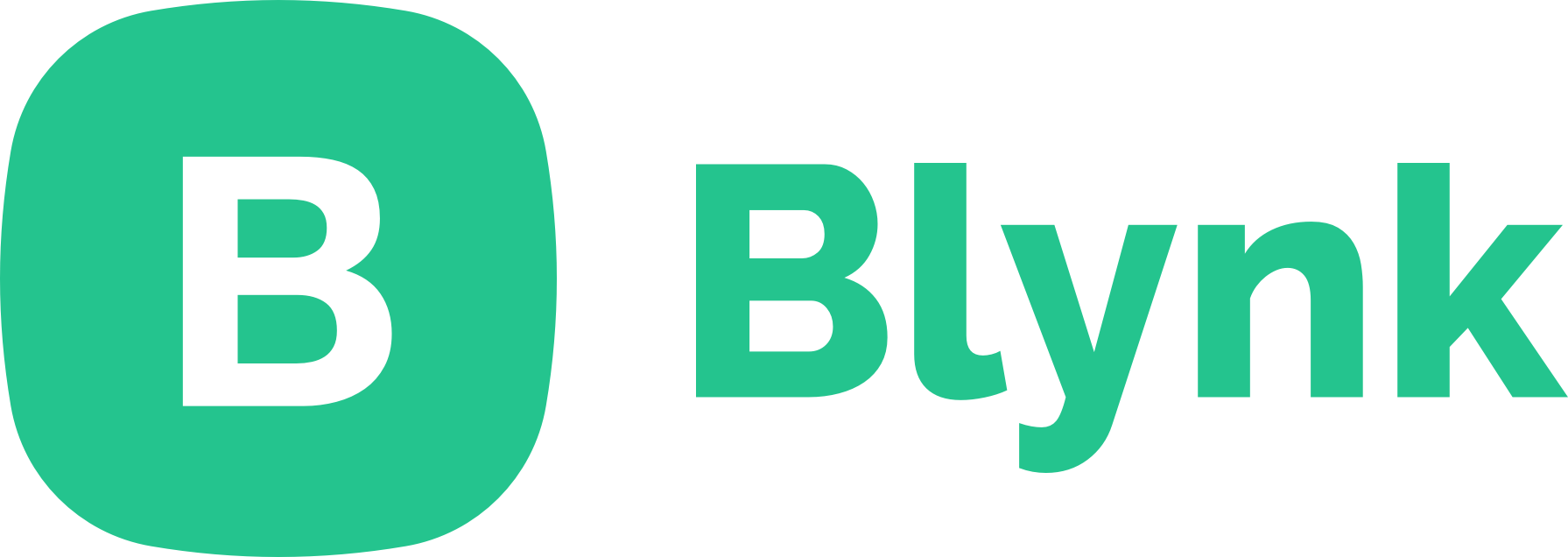 |
|
このプロジェクトについて
こんにちは !このプロジェクトでは、Blynkを使用してDHT11から温度と湿度を読み取る方法を学習します。 Arduinoを(Linuxを使用して)コンピューターに接続する方法がわからない場合は、このプロジェクトを(LEDを追加せずに)見てください。
注:BlynkにLEDのボタンを追加したり、そのプロジェクトで見つけたコードをアップロードしたりしないでください!!!以下のコードをアップロードする必要があります(コードセクション内)。
DHT11をArduinoに接続する方法を説明する回路図を添付しました。
ブリンク
私が以下に言ったことを正確に実行した場合は、オンラインであることがわかります。次に、2つのゲージを追加し、次のようにゲージを設定する必要があります。
<図>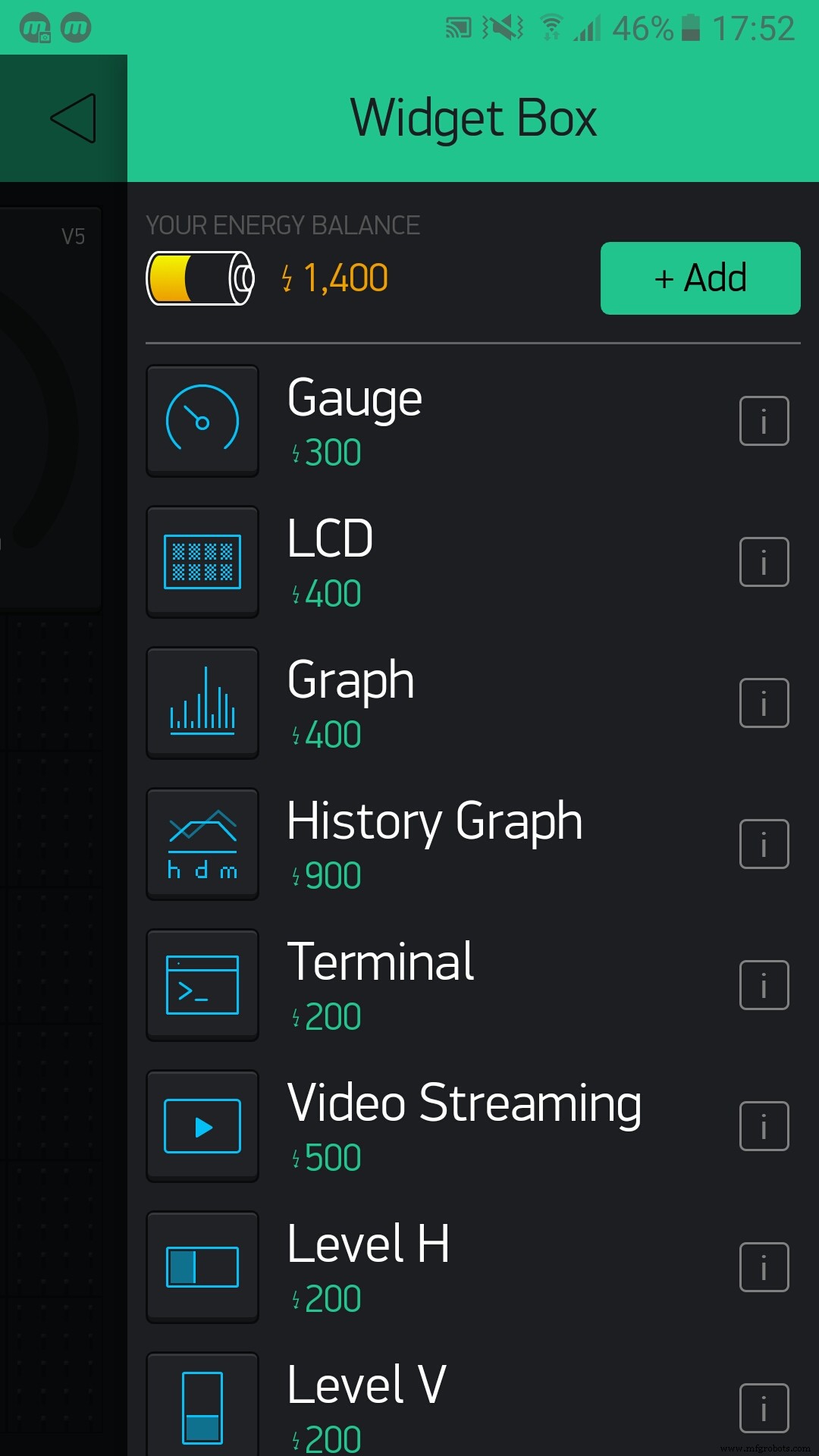 <図>
<図> 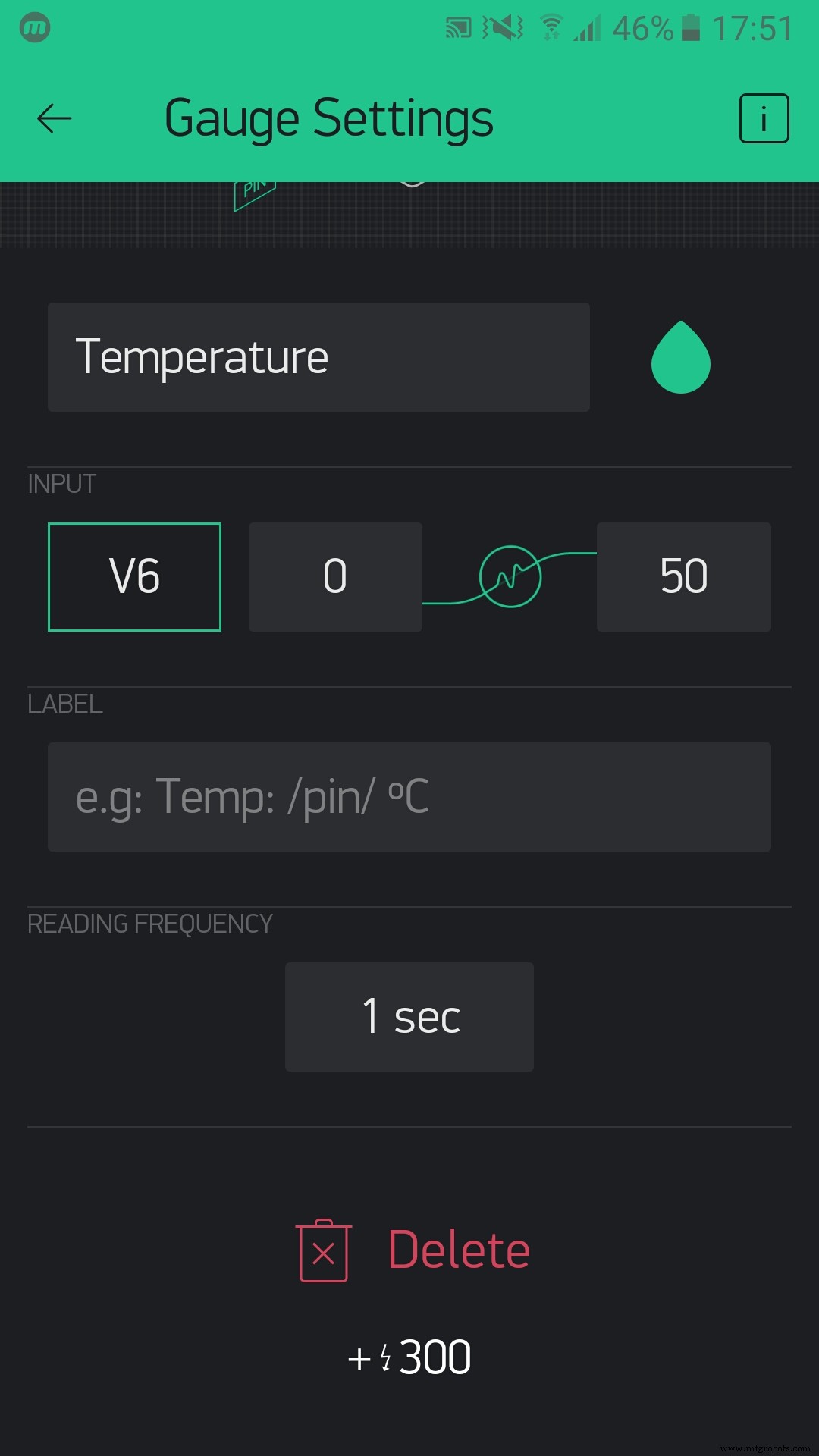 <図>
<図> 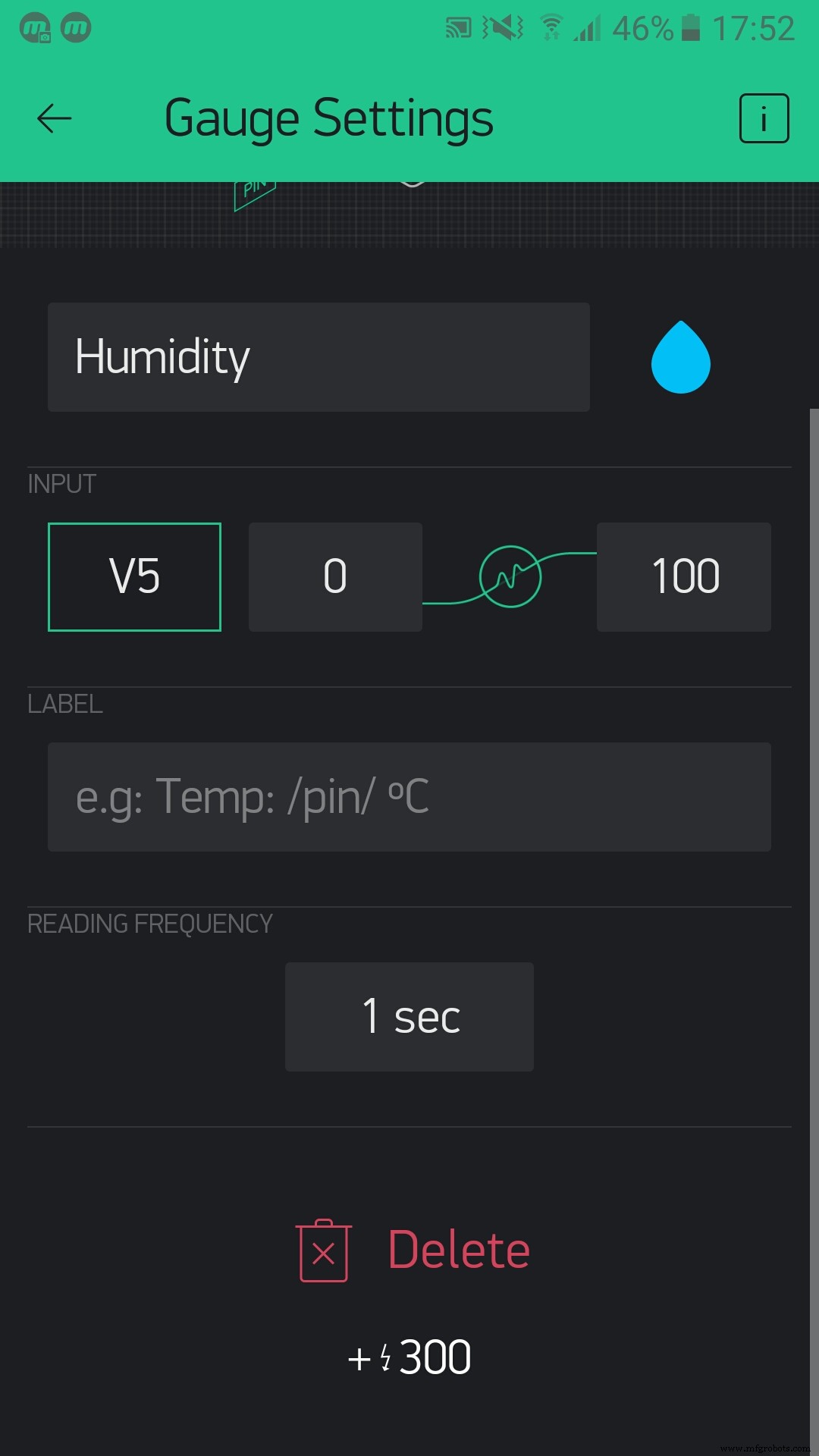
これで、必要に応じて、履歴グラフを追加できます:
<図>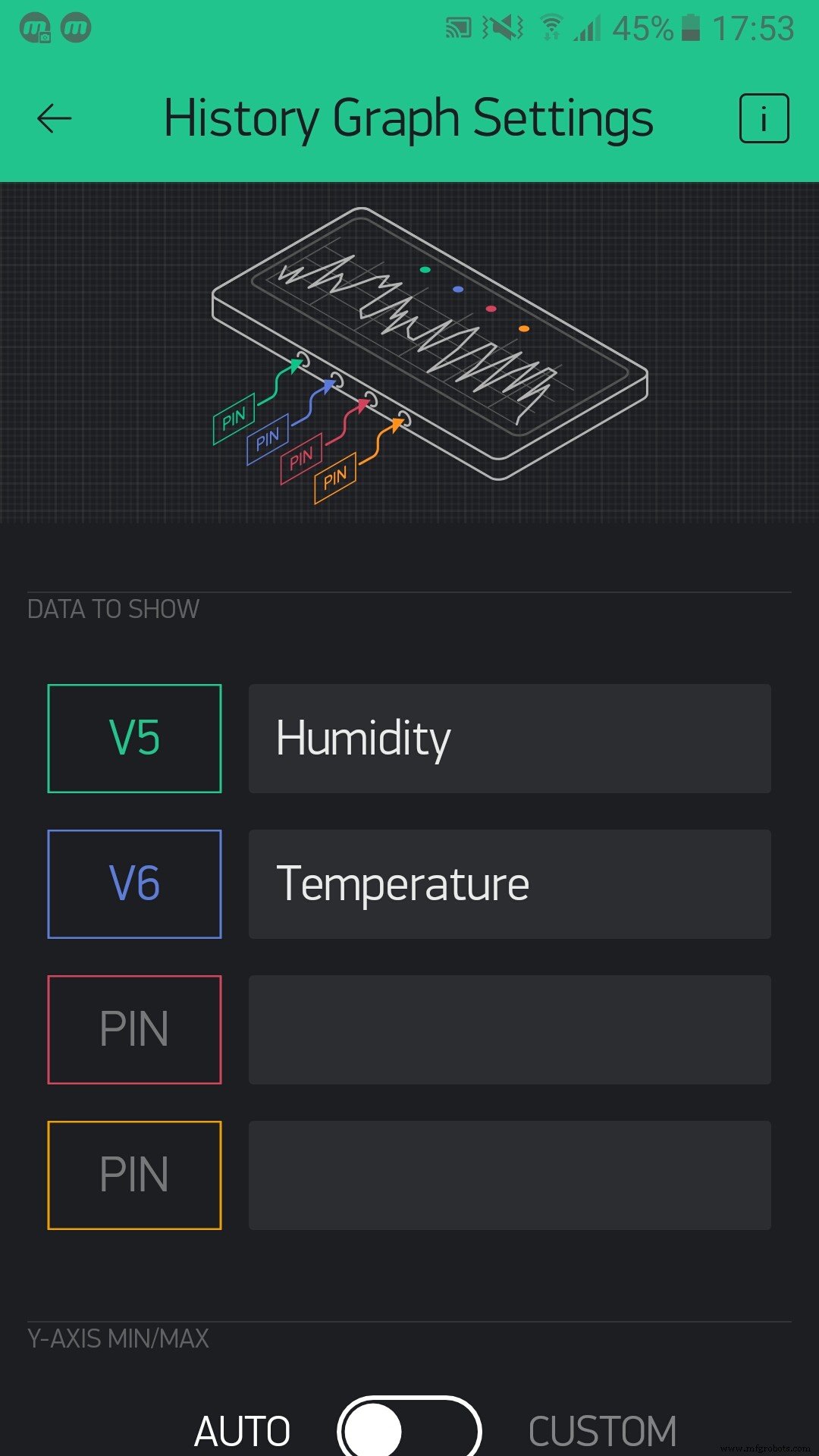
これで、次のようになります:
<図>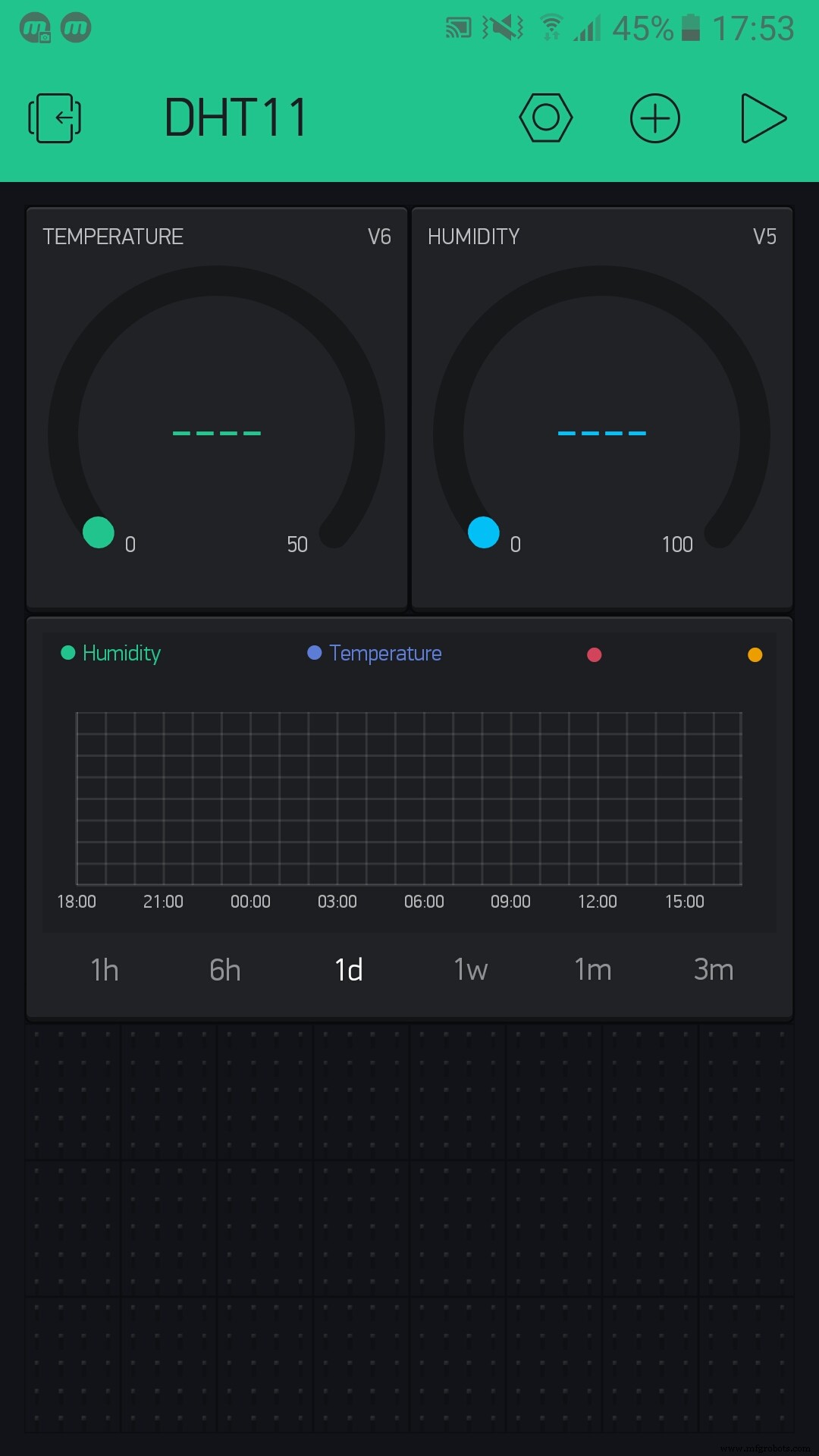
すべての手順が正常に行われた場合は、次のように表示されます。
<図>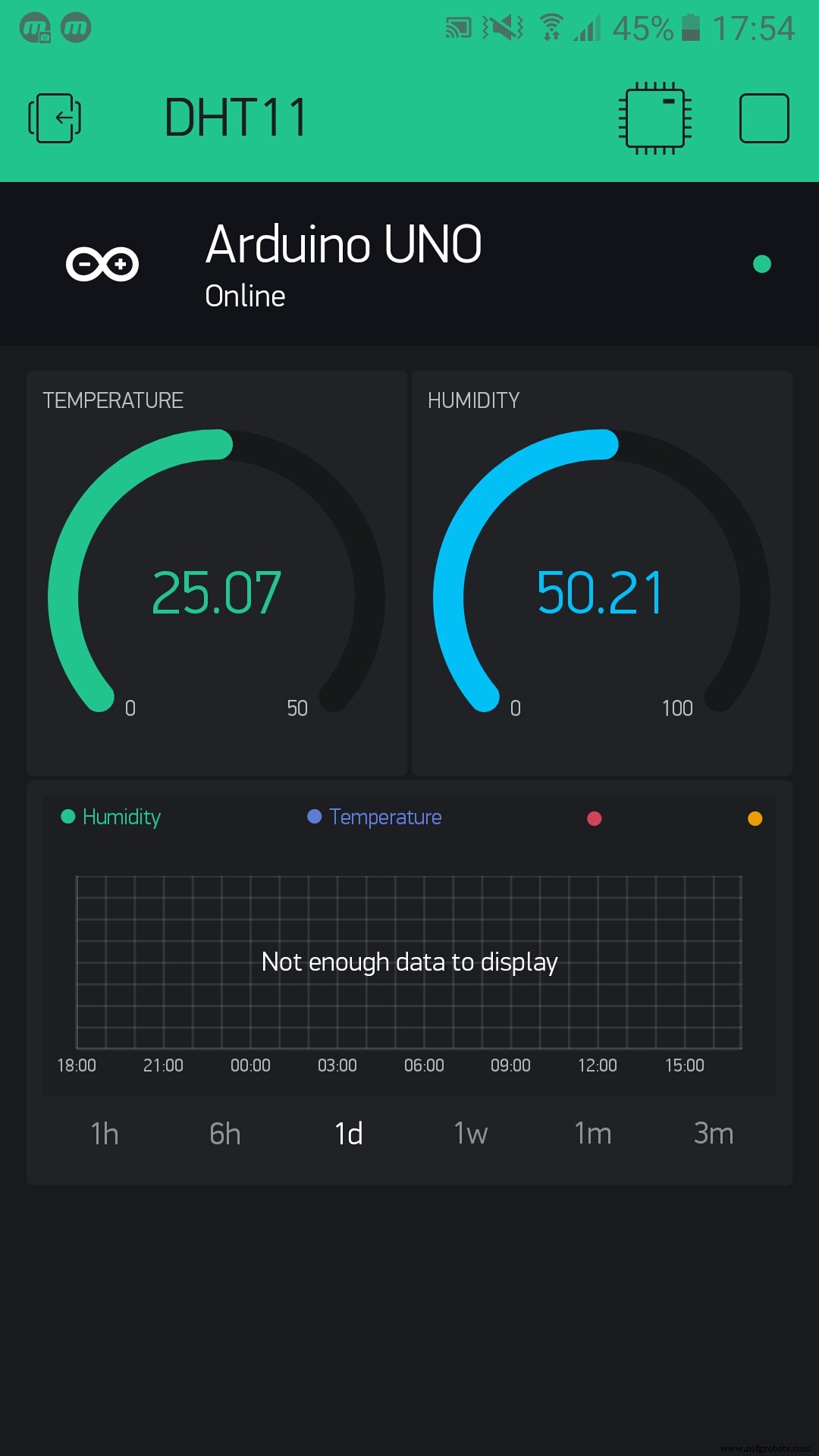
今すぐプレイしてください!
<図>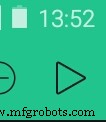
結果
ゲージに温度と湿度が表示され、履歴グラフによって温度と湿度の進行状況が保存されます。これはシンプルなプロジェクトです。気に入ったら、プロジェクトを尊重してフォローしてください。
P.S.楽しむ! (最も重要なルールです!)
コード
- DHT11のコード
DHT11 C / C ++ のコード
/ ********************************************** **************** Blynkは、インターネット経由でArduino、RaspberryPiなどを制御するためのiOSおよびAndroidアプリを備えたプラットフォームです。ウィジェットをドラッグアンドドロップするだけで、すべてのプロジェクトのグラフィックインターフェイスを簡単に構築できます。ダウンロード、ドキュメント、チュートリアル:http://www.blynk.cc Blynkコミュニティ:http://community.blynk.ccソーシャルネットワーク:http://www.fb.com/blynkapp http://twitter.com/blynk_app BlynkライブラリはMITライセンスの下でライセンスされていますこのサンプルコードはパブリックドメインです。 ************************************************** ***********この例は、通常のArduinoシリアルを使用してプロジェクトをBlynkに接続する方法を示しています。他の例にも自由に適用してください。簡単だ! ************************************************** *********** USB HOWTO:http://tiny.cc/BlynkUSB *************************** *********************************** ///予備のハードウェアシリアルを搭載したボードで使用できます(Megaのように)#includeSoftwareSerial DebugSerial(2、3); // RX、TX#define BLYNK_PRINT DebugSerial#include #include #include #define DHTPIN 5 //接続しているデジタルピン//どのタイプでもコメント解除're using!#define DHTTYPE DHT11 // DHT 11 //#define DHTTYPE DHT22 // DHT 22、AM2302、AM2321 //#define DHTTYPE DHT21 // DHT 21、AM2301DHT dht(DHTPIN、DHTTYPE); SimpleTimer timer; // Blynkアプリで認証トークンを取得する必要があります。//プロジェクト設定(ナットアイコン)に移動します。charauth[] ="YourAuthToken"; //この関数は、Arduinoの稼働時間を毎秒仮想ピン(5)に送信します。//アプリでは、ウィジェットの読み取り頻度をPUSHに設定する必要があります。これは、// BlynkAppにデータを送信する頻度を定義することを意味します。voidsendSensor(){float h =dht.readHumidity(); float t =dht.readTemperature(); //または華氏の場合はdht.readTemperature(true)if(isnan(h)|| isnan(t)){Serial.println( "DHTセンサーからの読み取りに失敗しました!");戻る; } //いつでも任意の値を送信できます。 // 1秒あたり10を超える値を送信しないでください。 Blynk.virtualWrite(V5、h); Blynk.virtualWrite(V6、t);} void setup(){//デバッグコンソールDebugSerial.begin(9600); // Blynkはシリアルを介して機能します//スケッチでこのシリアルを手動で読み書きしないでくださいSerial.begin(9600); Blynk.begin(Serial、auth); //毎秒呼び出される関数を設定しますtimer.setInterval(1000L、sendSensor);} void loop(){Blynk.run(); timer.run(); // SimpleTimerを開始します}
回路図
申し訳ありませんが、DHT11が見つからなかったため、TMP36の名前をDHT11に変更しました製造プロセス



